Odločil si se, da se naučiš programiranja v Javi in želiš razširiti svoje znanje o grafičnem uporabniškem vmesniku (GUI)? V tem učnem priročniku boš izvedel, kako lahko s komponento JList ustvariš preprosto aplikacijo, ki lahko dinamično upravlja podatke. JList bomo združili s komponento JTextField in gumbom JButton, da ustvarimo praktičen primer uporabe. S tem vodnikom boš sposoben ustvarjati svoje seznami in jih polniti z uporabniškimi interakcijami.
Najpomembnejši zaključki
- Naučil se boš, kako uporabiti JList in pripadajoči model (DefaultListModel).
- Razumel boš, kako dodati vnose na seznam in posodobiti uporabniški vmesnik.
- Uporabiti lahko preproste postavitve, da oblikuješ svoj GUI.
Navodila korak za korakom
Korak 1: Priprava okolja
Preden začneš s programiranjem, se prepričaj, da imaš nameščeno okolje za razvoj Java (IDE), kot sta IntelliJ IDEA ali Eclipse. Odpri nov projekt in ustvari glavno razred, ki bo prikazal GUI okno. Da prikažeš funkcionalnost programa, pripravimo glavno ploščo z potrebnimi postavitvami in komponentami.

Korak 2: Ustvari postavitev
Zdaj dodaj JPanel za glavno postavitev svoje aplikacije. GridLayout je idealen za ustrezno razporeditev različnih komponent. Nastavi postavitev na eno kolono in dve vrsti, da boš lahko seznam postavil zgoraj in vnose spodaj.
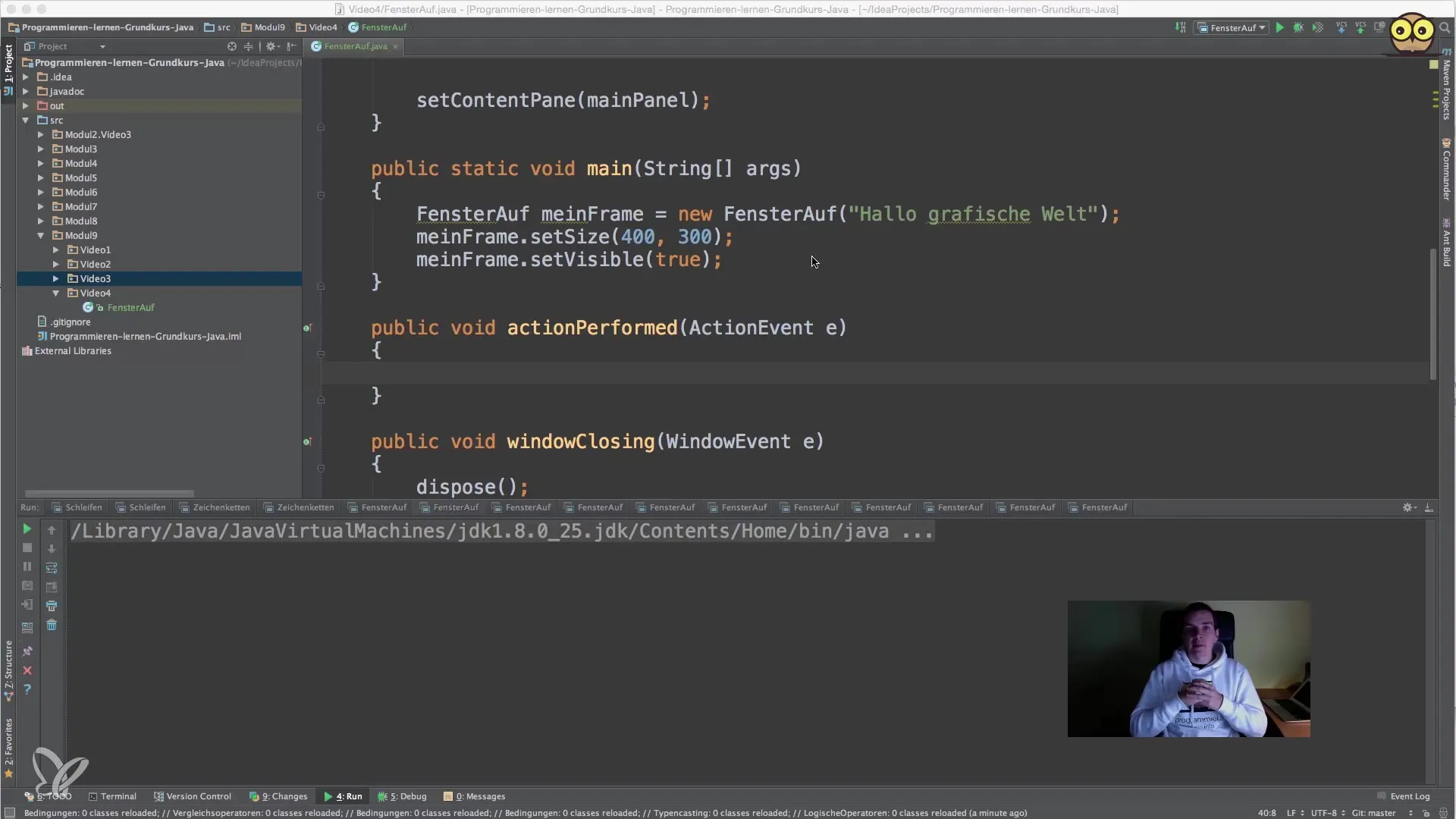
Korak 3: Dodaj JList in DefaultListModel
Ustvari DefaultListModel, da upravljaš s podatki, ki se prikazujejo v JList. Z upravljanjem seznama preko modela lahko samodejno posodobiš prikaz, ko dodaš ali odstraniš vnose. Nato ustvariš sam JList in ga povežeš s svojim modelom.
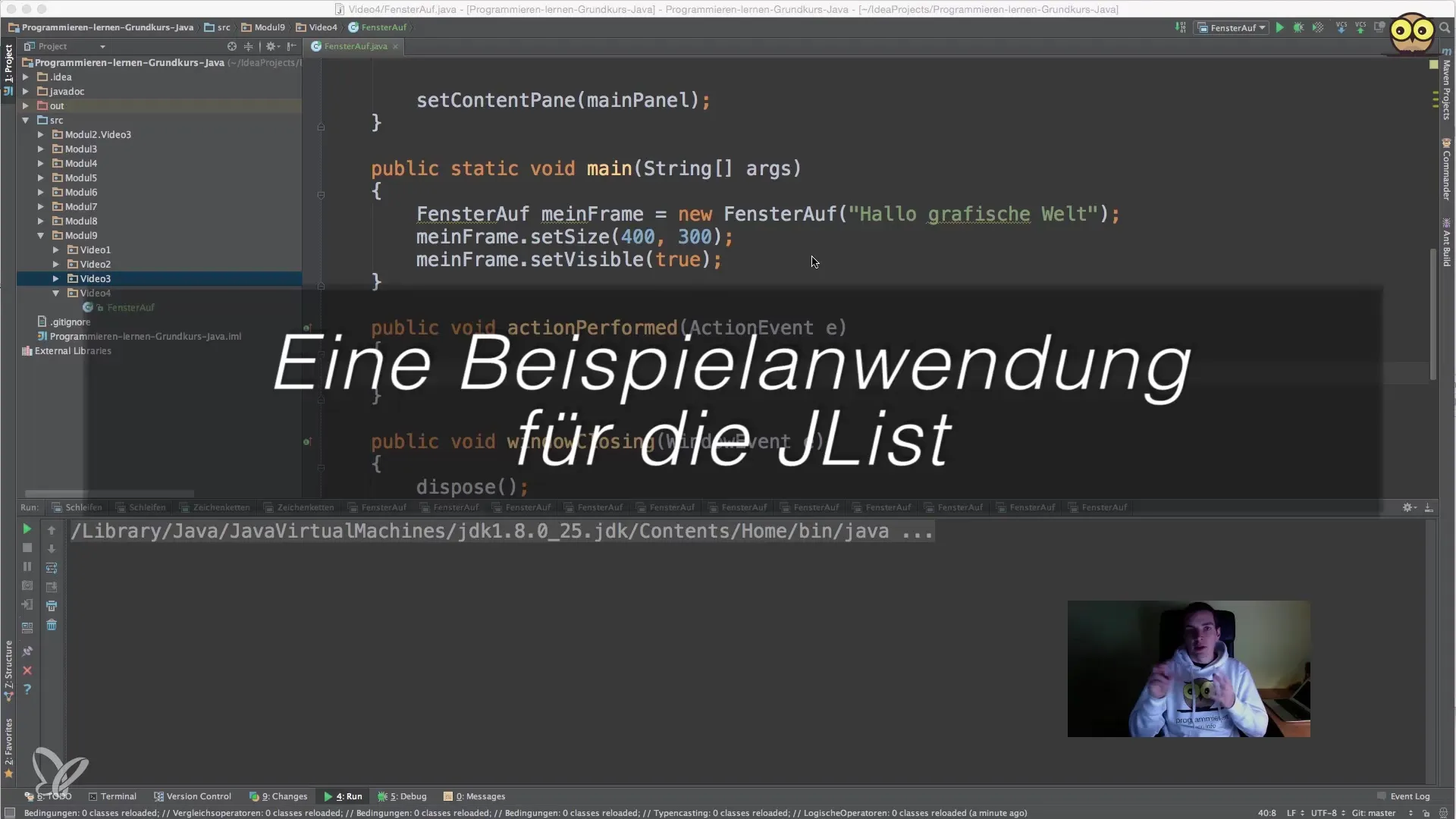
Korak 4: Implementiraj vhodno polje in gumb
Dodaj zdaj JTextField, v katerega lahko uporabnik vnese nove vnose. Poleg tega ustvari gumb JButton, ki naj ob kliku doda besedilo iz vhodnega polja na seznam. Poskrbi, da ima gumb ustrezen Action Listener, da obdeluje vnose.
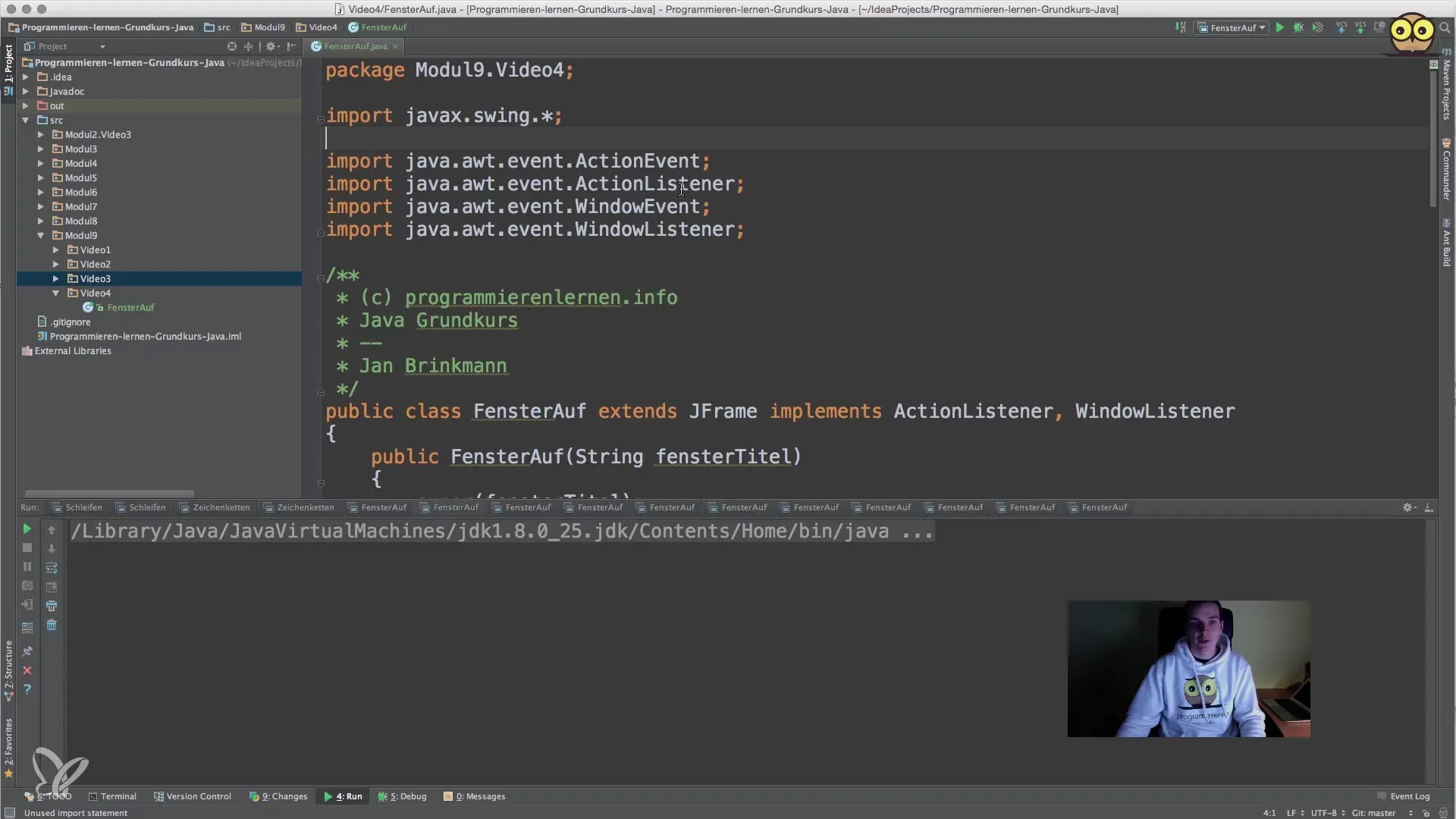
Korak 5: Nastavi Action Listener
Nastavi Action Listener za svoj gumb, da ob kliku zbere trenutni tekst iz vhodnega polja. Preko DefaultListModel lahko nato dodaš novo vrednost na JList. Ne pozabi počistiti vhodnega polja po dodajanju vnosa, da lahko uporabnik brez težav vnese nov vnos naslednjič.
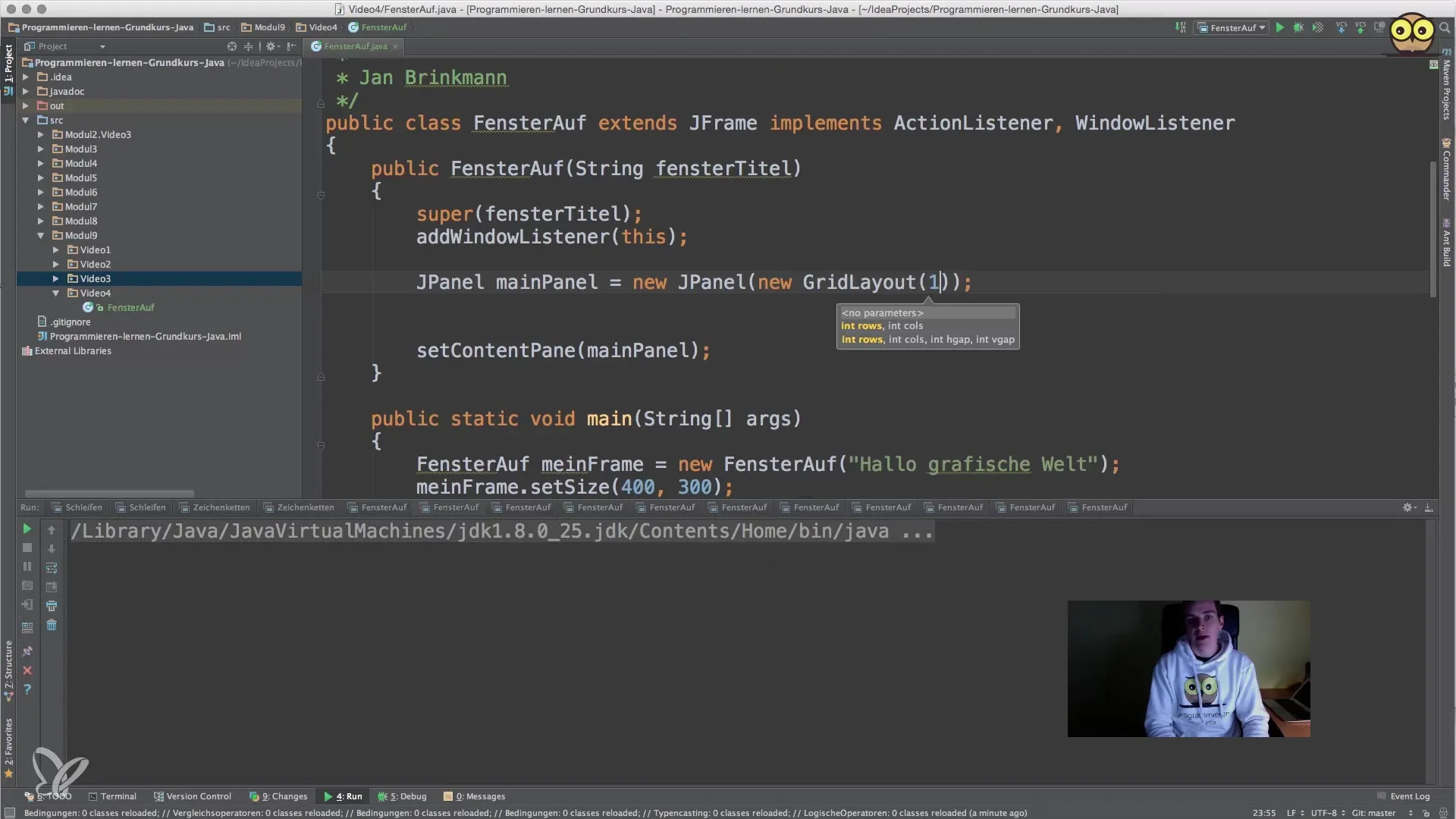
Korak 6: Preizkusi svojo aplikacijo
Zaženi aplikacijo in preizkusi, ali vse komponente delujejo po pričakovanjih. Ko v vhodno polje vneseš ime in klikneš gumb, bi moral videti, da se ime prikaže v JList. Poskrbi, da to preizkusiš z različnimi vnosi, da se prepričaš, da vse deluje brezhibno.
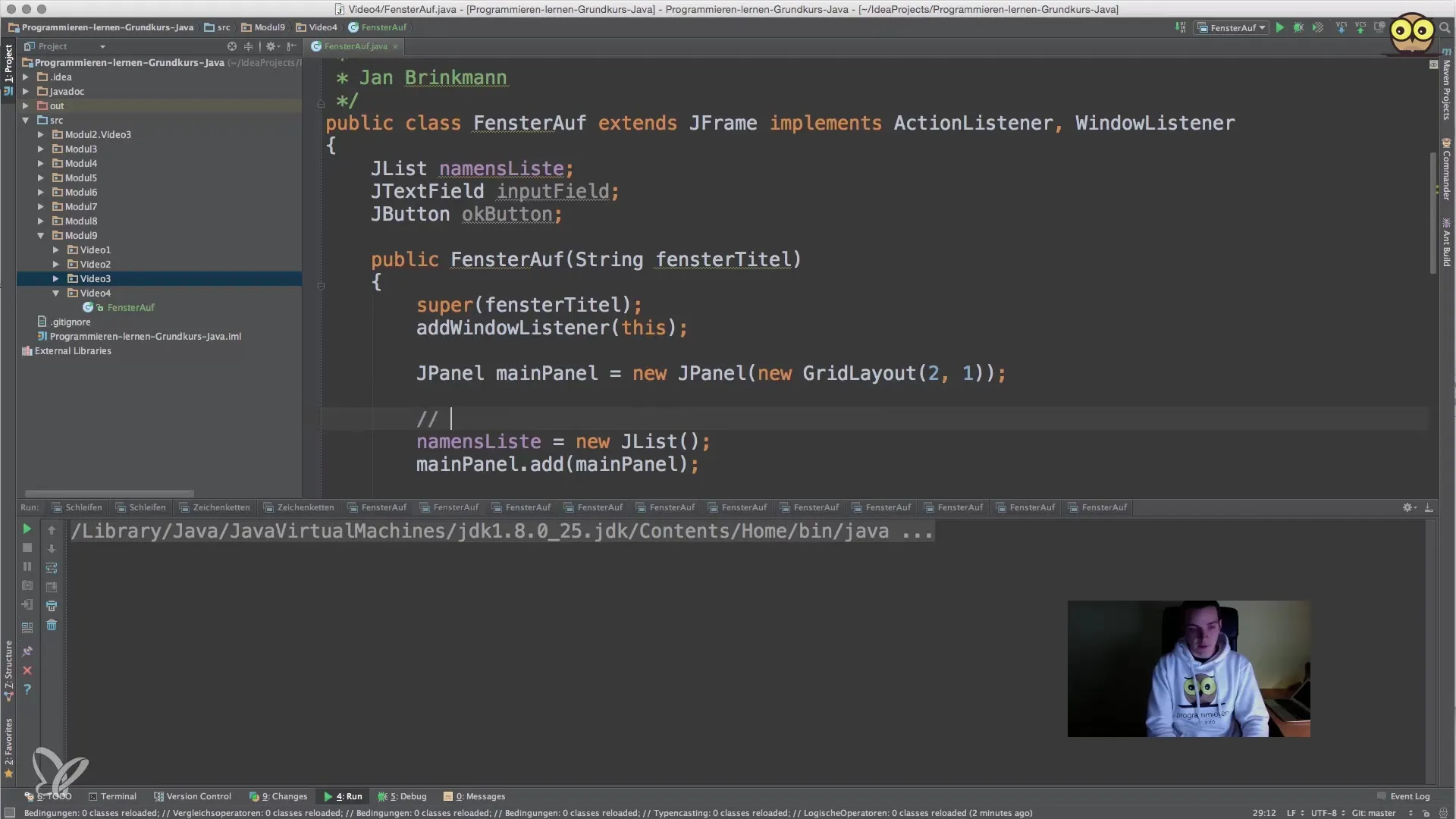
Korak 7: Odpravljanje težav in optimizacija
Če naletiš na težave, natančno preglej, ali si vse komponente pravilno povezal. Preveri, ali si pravilno konfiguriral Action Listener in ali je model pravilno povezan z JList. Poskrbi tudi, da si pravilno nastavil postavitev, da so vsi elementi vidni.
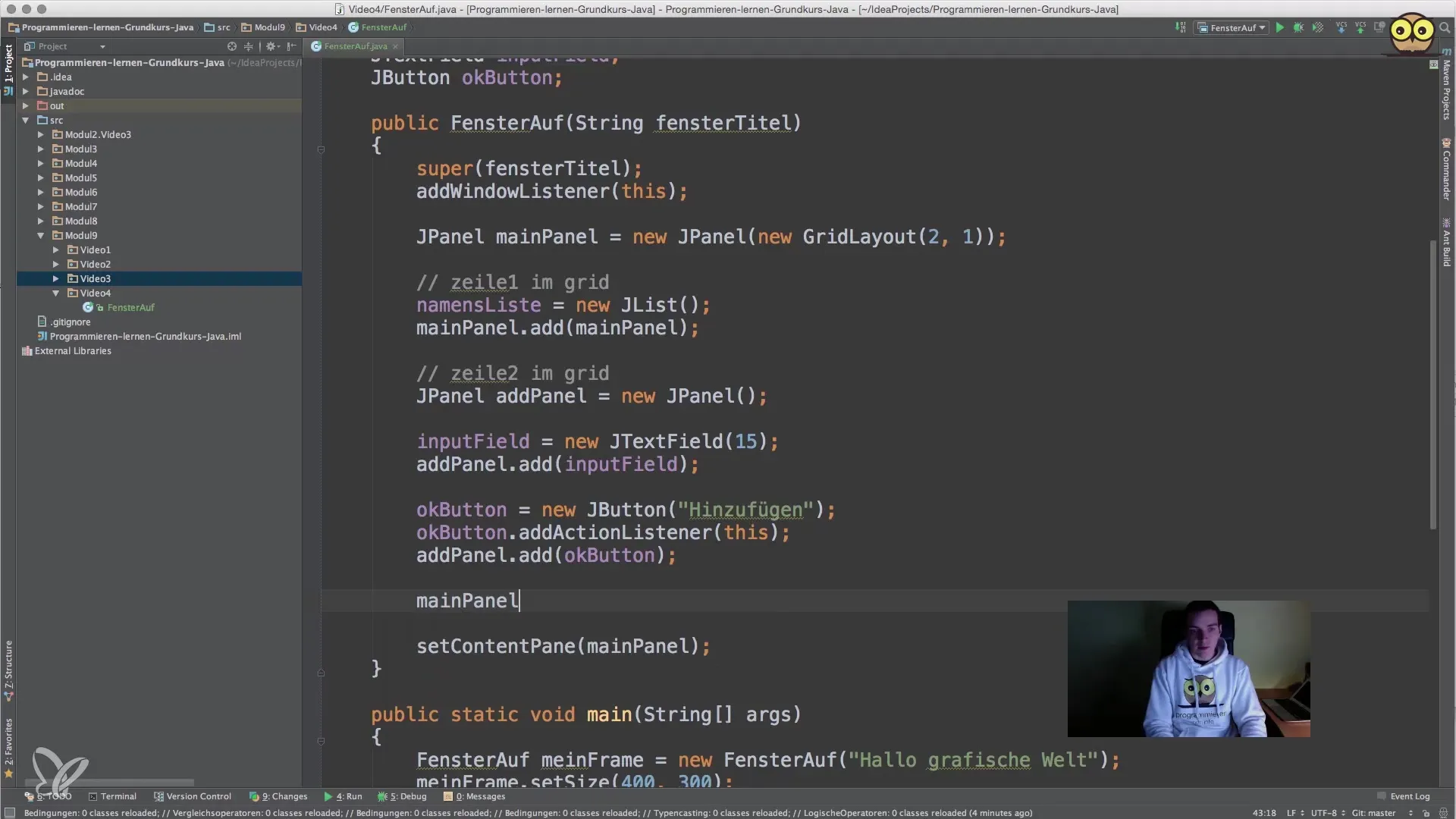
Korak 8: Razširitev projekta
Ko tvoja osnovna aplikacija deluje, razmisli, katere dodatne funkcionalnosti bi lahko vključil. Možne razširitve bi lahko bile odstranjevanje vnosov s seznama ali urejanje obstoječih vnosed. Eksperimentiraj s GUI in različnimi postavitvami, da poglobiš svoje razumevanje.
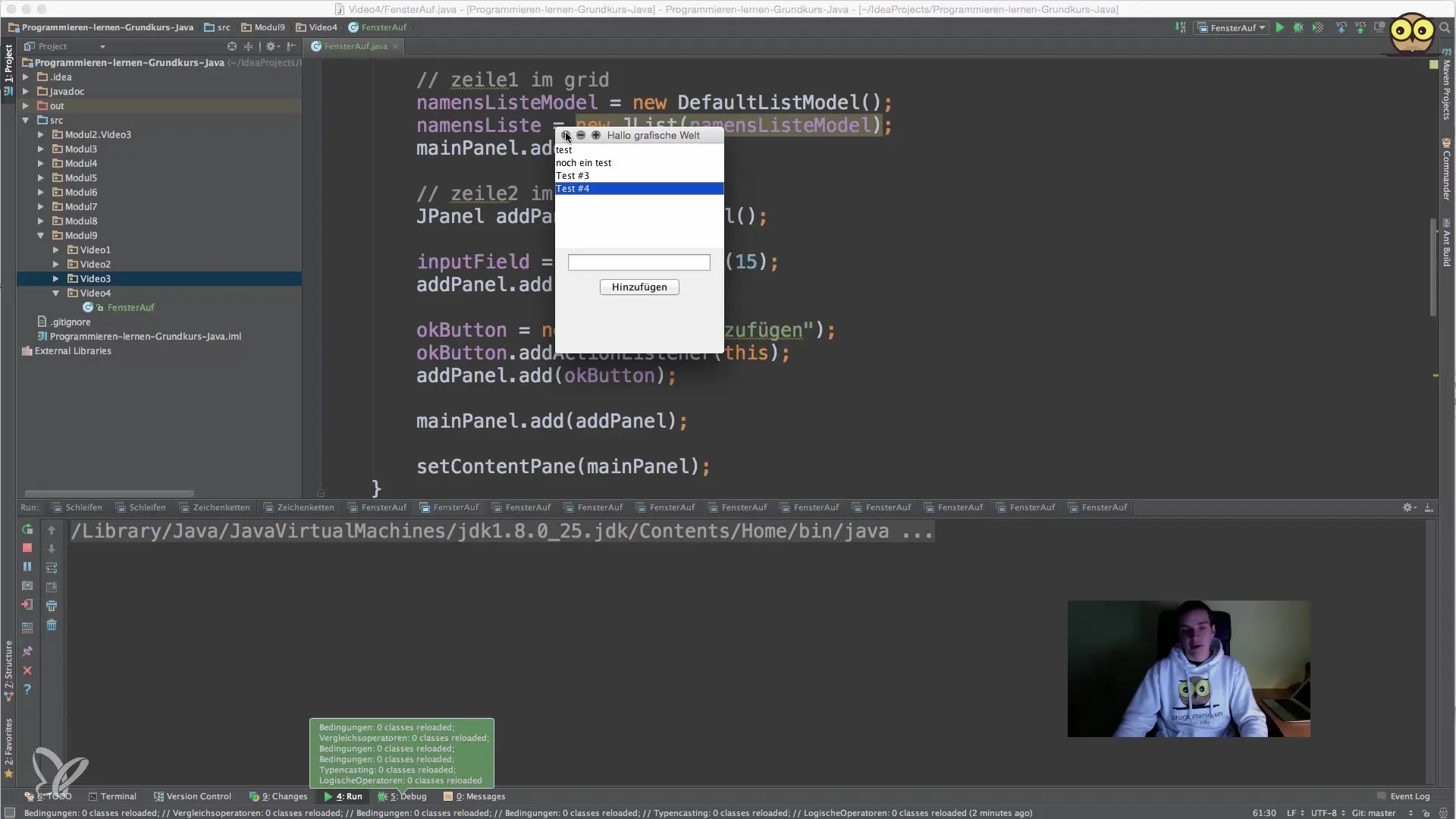
Povzetek – Java za začetnike – Ustvarjanje seznamov s JList
V tem priročniku si se naučil, kako z JList v Javi preprosto ustvarjati in upravljati seznamne prikaze. Preizkusil si postavitev z GridLayout in se naučil, kako učinkovito izvajati uporabniško interakcijo. Z nadaljnjim razvojem in optimizacijo svoje aplikacije boš pridobil globlje razumevanje programiranja grafičnih uporabniških vmesnikov v Javi.
Pogosto zastavljena vprašanja
Kako dodam nov element v JList?Novo elemento v JList lahko dodaš tako, da ga dodaš v DefaultListModel in zagotoviš, da je JList povezan s tem modelom.
Kako lahko odstranem vnose iz JList?Za odstranitev vnosov lahko uporabiš metodo removeElementAt(index) iz DefaultListModel in navedeš indeks elementa, ki ga želiš odstraniti.
Ali lahko oblikujem JList večvrstično?Da, lahko oblikuješ JList večvrstično, tako da implementiraš lastni objekt Renderer, ki lahko prilagodi prikazovana elementa.


